Mac移动硬盘数据恢复:轻松恢复删除/格式化的文档
2021-11-24 17:03:49
编辑:
阅读:1073次
摘要
通常,Mac上的移动硬盘资料恢复可以通过垃圾恢复、Time Machine/云盘备份、Mac硬盘恢复软件等来达成。
Mac移动硬盘资料恢复的3种方法
大多数Mac用户都有使用移动硬盘来扩充他们的Mac Book或iMac的储存空间。最受欢迎的品牌通常为Westen Digital、Buffalo、G-Technology、三星、希捷和Lacie。据我们所知,要升级内部硬盘是出了名的困难。不管怎样,越是频繁地在移动硬盘上操作Mac计算机,就越有可能丢失资料。例如,意外删除、磁盘格式化、不正确的中断连接等。
基本上,有四种可能的方法可以在Mac上恢复移动硬盘、U盘或记忆卡丢失的文档。每一种方法都适用于特定的资料丢失方案,我们将详细说明。
Top 1:从垃圾桶恢复
如果是将移动硬盘上的资料拖放到垃圾桶而丢失资料,请永远都先检查垃圾桶。右键点击文档并选择「丢到垃圾桶」,或者键盘上按下Command-Delete。那些文档不会被永久删除,除非您把垃圾桶清空。
- 将移动硬盘与Mac连接,然后到垃圾桶。
- 在垃圾桶资料夹中找到被丢弃的文档,并使用「拷贝项目」将文档恢复到原来的位置。

Top 2:从备份文件恢复
由于Mac通过将重要的硬盘文件备份到云盘,或者通过Time Machine备份设备,为用户提供了安全的保护机制,所以从备份文档中恢复被删除的文件是一个很好的方法。
举例来说,要从Time Machine恢复Mac文档,请参考以下步骤:
- 点击选单栏中的Time Machine图示,打开Time Machine。
- 找到备份里的特定文档,按下空格键预览该文档并确认是否为您要的文档。
- 点击云盘图示下载快照以查看。这样的动作,即使您的移动硬盘与Mac中断连接,也可以查看快照。
- 点击回复以还原选定的文档。
Top 3:使用资料恢复软件进行恢复
当遇到无法访问/找到垃圾桶中的文档、无法备份甚至从未建立备份的情况时,能够继续的唯一方法就是下载一款Mac移动硬盘数据恢复软件,并尽快执行资料恢复。
易我Mac数据恢复软件在资料恢复领域闻名,有着10+年的经验、深度扫描的能力、与macOS和Mac OS X的兼容性,当您面临Mac资料丢失问题并渴望找到一个简单而有效的资料恢复解决方案时,它就是明智的选择。
软件在各种资料丢失的情况下如何工作?我们举几个例子。
- 在Mac上从外接硬盘永久删除档案,象是使用Command-Shift-Delete或Option-Command-Delete来清空垃圾,称为「立即删除」(不经过垃圾桶)。
- 使用磁盘工具程序或其他第三方磁盘格式化工具来格式化移动硬盘。
- 文档不知不觉地被藏在某处,而您找不到入口。
- 移动硬盘上出现其他逻辑错误,然后就无法读取了。
使用易我Mac数据恢复软件在Mac上恢复移动硬盘资料:
步骤1:选择丢失资料和文件的磁盘位置(可以是内部硬盘或可移动储存设备)。点即扫描按钮。
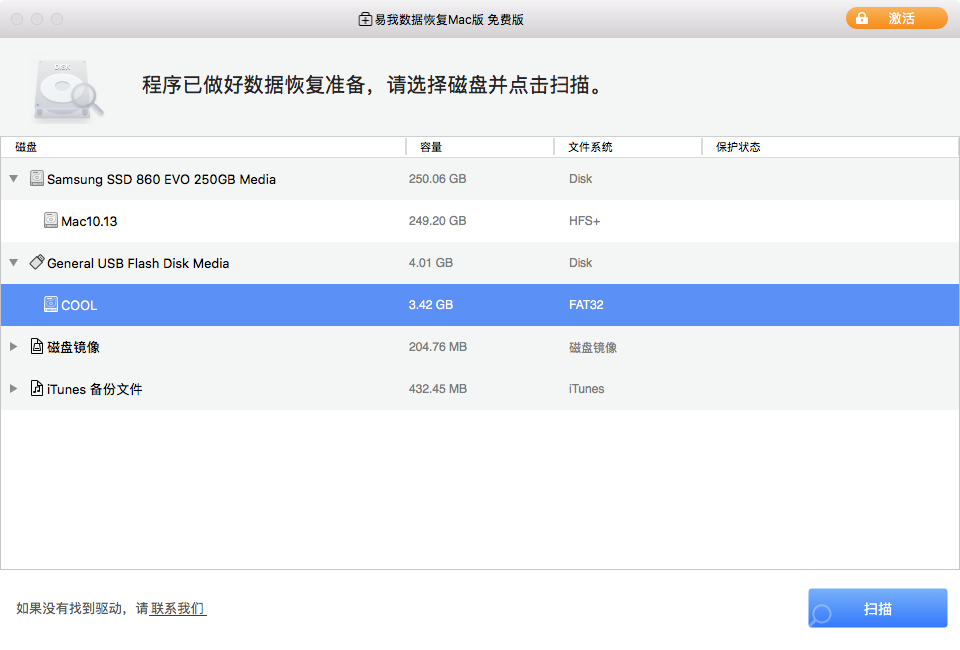
步骤2:易我Mac数据恢复软件将立即扫描您选择的磁盘区,并在左侧面板上显示扫描结果。

步骤3:在扫描结果中,选择文件并点击立即恢复按钮以恢复资料。
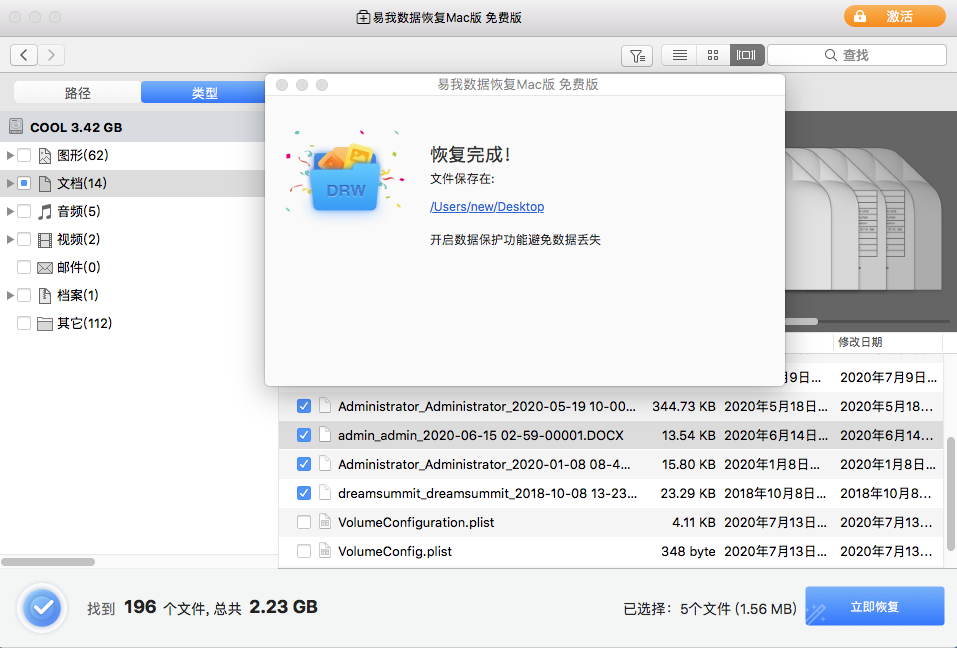
温馨提示:本文由易我科技网站编辑部出品转载请注明出处,违者必究(部分内容来源于网络,经作者整理后发布,如有侵权,请立刻联系我们处理)
标签:





